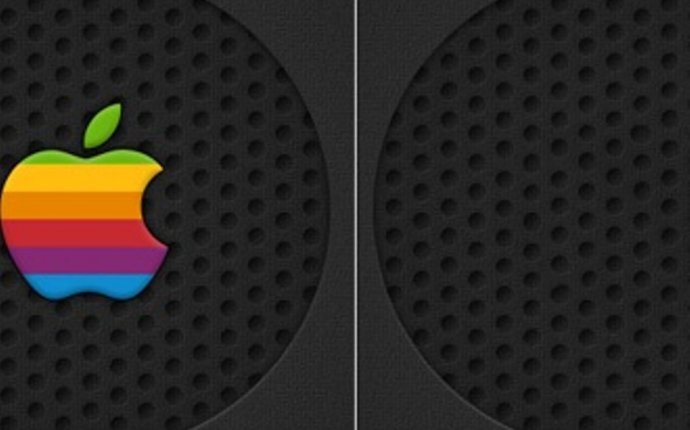
Фон Фотошопа
В качестве "подопытной" я буду использовать фотографию из семейного фото-альбома, которую давно нужно было выбросить – здесь нарушены почти все правила фотосъёмки :о( Но, чтобы показать вам простой способ размыть фон в Photoshop с помощью фильтра Гаусса и стёрки это как раз то, что нужно...
|
Фотография до обработки в фотошопе |
Результат размытия фона |
Для начала работы, запустите фотошоп и настройте вид курсора – так вам проще будет размывать фон. Для этого, в верхнем меню команд выбираем
Edit > Preferences > Cursors... (Редактировать > Установки > Курсоры...
В открывшемся окне поставьте галочки как показано на рисунке:
После сделанных настроек жмём кнопку OK – теперь моя и ваша стёрка Photoshop выглядят одинаково. Да, да - чтобы размыть фон на фотографии нам придётся поработать... стёркой.
Теперь открываем фотографию на укоторой вы хотите сделать фон более размытым, чем он получился во время фотосъёмки и повторяем все шаги за мной.
Пошаговая инструкция для Photoshop
Для размывки (расфокусировки) фона на фотографии с помощью Photoshop выполняем последовательно следующие шаги
1. Конвертируем фоновый слой
На панели слоёв нажимаем правую кнопку мышки и в контекстном меню выбираем
Layer From Background (Слой из фона)
2. Создаём копию фонового слоя.
На панели слоёв нажимаем правую кнопку мышки и в контекстном меню выбираем
Duplicate layer (Дублировать слой)
|
Кстати: |
для всех действий в Photoshop возможно использовать верхнее меню команд. Например, два шага описанные выше, можно сделать не через контекстное меню, а выбрать соответствующую команду в верхнем меню Layers (Слои). Копию выделенного слоя можно создать нажав горячие клавиши Ctrl+J. |
3. На копию фонового слоя накладываем фильтр размытие Гаусса
Выделяем этот слой на панели слоёв, затем в меню команд выбираем
Filter > Blur > Gaussian Blur... (Фильтр > Размытие > Размытие Гаусса... ).
В открывшемся окне настраиваем величину размытия и жмём кнопку ОК:
4. Делаем главный объект резким
На размытом слое будем аккуратно стирать то, что должно остаться резким на
фотографии. В данном случае у нас портрет и главный объект съёмки - человек.
На панели инструментов фотошопа выбираем обычную стёрку
(можно просто нажать клавишу E),
настраиваем инструмент на панели Options (Опции):







